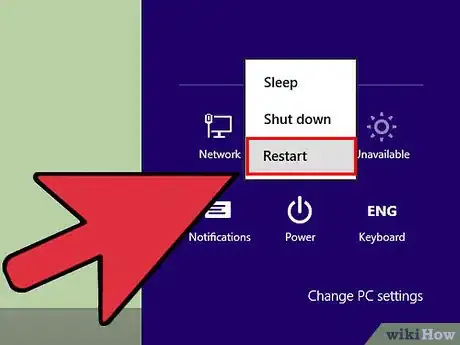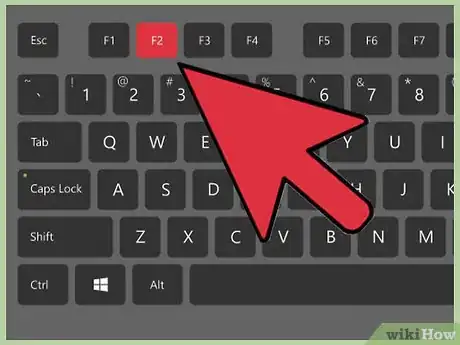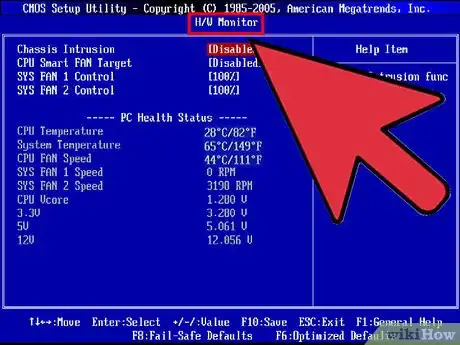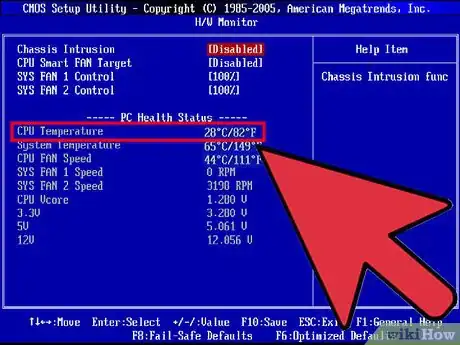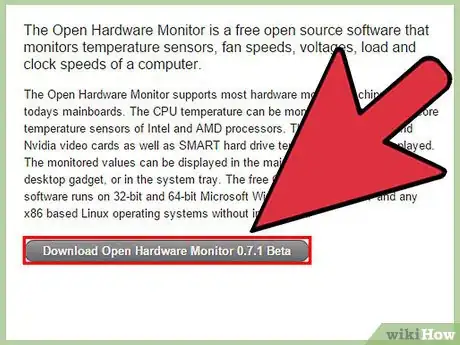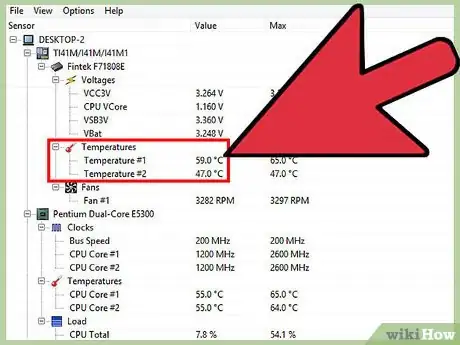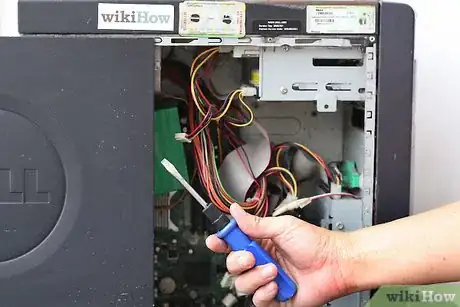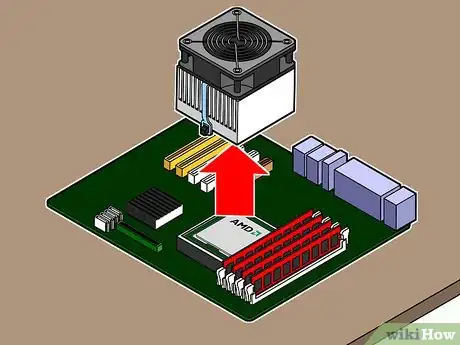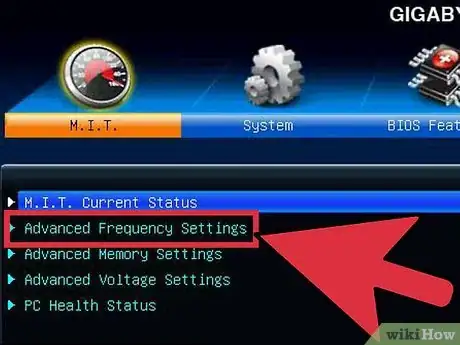wikiHow è una "wiki"; questo significa che molti dei nostri articoli sono il risultato della collaborazione di più autori. Per creare questo articolo, autori volontari hanno collaborato apportando nel tempo delle modifiche per migliorarlo.
Questo articolo è stato visualizzato 31 331 volte
Il surriscaldamento è uno dei nemici peggiori dei computer. La gestione del calore è fondamentale per mantenere in salute il tuo sistema. Se il tuo computer si scalda troppo, potrebbero presentarsi errori, cali di prestazioni e arresti inattesi. Una delle componenti più importanti di un PC è il processore (CPU), quindi dovrai sempre assicurarti che sia alla temperatura giusta. Segui questa guida per tenerla sotto controllo.
Passaggi
Usare il BIOS
-
1Riavvia il computer. Il tuo BIOS è il menu che ti permette di regolare le impostazioni di base del tuo computer. La maggior parte delle interfacce BIOS hanno un monitor hardware integrato, che ti permette di controllare la temperatura. Potrai accedere al BIOS appena il computer si accende.
- Se il tuo computer ha Windows 8, apri il menu Power e tieni premuto il tasto Shift quando fai click su Riavvia. In questo modo avvierai il computer in Modalità Avvio Avanzato, nella quale potrai aprire le impostazioni della scheda madre (UEFI) dal menu Risoluzione Problemi.
-
2Premi il tasto BIOS. Il tasto varia secondo il produttore del tuo hardware. I tasti tipicamente sono F2, F10 e Canc. Il tasto corretto sarà indicato nella schermata del logo del produttore.
- Se non premerai il tasto in tempo, il tuo computer si avvierà normalmente e dovrai provare ancora.
-
3Trova il Monitor Hardware. I diversi programmi BIOS avranno diverse indicazioni per questa voce. Alcune delle definizioni più comuni sono H/W Monitor, Status, PC Health, eccetera.
-
4Controlla la temperatura della tua CPU. Il limite di temperatura della tua CPU varia secondo il modello, ma generalmente questo valore dovrebbe essere inferiore a 75 °C. Controlla la documentazione della tua CPU per determinare l'esatta temperatura critica.
- Controlla le altre temperature. Quando controlli la temperatura della tua CPU, controlla anche lo stato del resto del sistema. La maggior parte dei monitor hardware riporteranno anche la temperatura della scheda madre, la temperatura della scheda grafica e in alcuni casi la temperatura ambiente all'interno del case.
Pubblicità
Usare un Programma
-
1Installa un programma di controllo hardware. La maggior parte delle schede madri offrono programmi di controllo hardware inclusi nel disco d'installazione o disponibili sui loro siti web. Puoi anche scaricare dei programmi gratuiti che possono leggere le misure di temperature della BIOS e riportarle. I programmi più popolari includono:[1]
- Open Hardware Monitor
- Speedfan
- Core Temp
- HWMonitor
- Real Temp
-
2Esegui il programma. Quando hai scaricato e installato il programma che hai scelto, aprilo per ottenere una lettura della temperatura del tuo computer. La maggior parte dei programmi mostreranno tutte le misure di temperatura, oltre alle velocità delle ventole e le misure di voltaggio. Confrontali con i livelli consigliati nella documentazione del sistema.
- Alcuni programmi potrebbero richiedere un accesso speciale alle impostazioni del tuo computer per funzionare, e ti chiederanno una conferma.
Pubblicità
Ridurre la Temperatura della CPU
-
1Lascia respirare il tuo computer. Assicurati che nessuna delle ventole o delle prese d'aria siano bloccate. Apri il tuo computer e rimuovi la polvere usando dell'aria compressa. Se l'aria non può scorrere sui componenti, il calore inizierà ad accumularsi.
-
2Applica una nuova pasta termica. La pasta termica è ciò che conduce il calore dalla CPU ai dissipatori. Con il tempo, la pasta termica si degrada. Esistono diverse opinioni sulla frequenza con la quale la pasta termica dovrebbe essere sostituita, ma se noti delle temperature più alte di quelle normali, puoi provare questo semplice rimedio per primo.
- Non usare troppa pasta termica, perché potrebbe isolare la CPU invece di condurre il calore. Il modo migliore per applicarla è usare una piccola goccia distribuita uniformemente sulla CPU.
-
3Sostituisci il dissipatore. Se la tua CPU si surriscalda sempre, il tuo dissipatore e la ventola potrebbero non essere più efficaci. Trova una nuova combinazione di dissipatore e ventola adatta al tuo case e che sposti più aria del setup esistente. Delle ventole più grandi possono fare più rumore.
-
4Aggiungi più ventole. Se all'interno del tuo computer non c'è una buona circolazione dell'aria, potresti aver bisogno di installare più ventole per muovere correttamente l'aria. L'aria fresca dovrebbe essere introdotta dalla parte superiore e anteriore del computer, e l'aria calda dovrebbe essere espulsa dal retro.
-
5Sostituisci i componenti hardware. I componenti più vecchi hanno la tendenza a surriscaldarsi dopo l'uso a lungo termine, e in alcuni casi non c'è altra opzione che sostituirli. Se devi sostituire la tua scheda madre o la tua CPU, dovresti considerare se ricostruire tutto il tuo sistema, perché dovrai comunque riassemblare tutto.
-
6Riduci la frequenza della CPU. Leggi [[Effettuare una Riduzione di Frequenza del Processore o Underclock|questo articolo]; limitando la frequenza di lavoro della CPU farò in modo da prevenire che il computer lavori a temperature altrettanto elevate. Con questo metodo il computer sarà sì più lento, ma rende possibile allungare la vita dell'hardware, ridurre le alte temperature (e di conseguenza la necessità di dissipare il calore), ridurre il consumo di elettricità, aumentare la stabilità e ridurre il rumore delle parti meccaniche coinvolte nel processo di raffreddamento.Pubblicità